Содержание
- Ashampoo Photo Commander 5.10
- Corel Photo Album 6
- F-Album 1.7.1
- Firegraphic 9.0
- flPhoto 1.2
- Сводная таблица
Официальный сайт: www.ashampoo.com
Размер: 12431 КБ
Цена: 49.99 $
Операционная система: Windows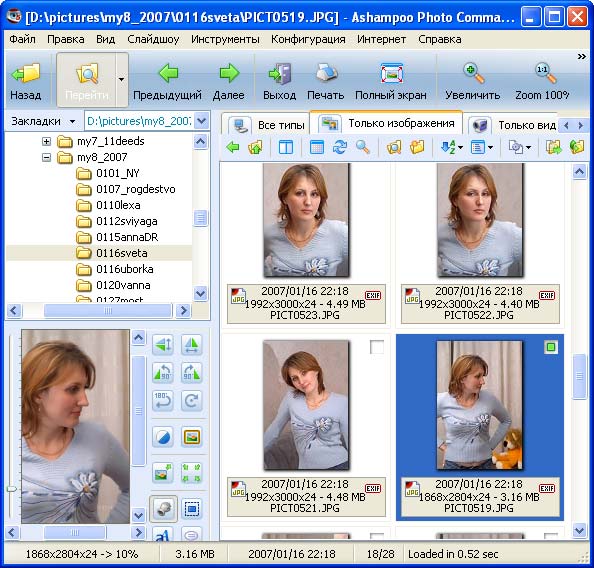
Ashampoo Photo Commander – мощный, многофункциональный инструмент просмотра и редактирования изображений. Несмотря на то, что программный продукт позиционируется разработчиками как универсальное средство систематизации и управления изображениями, на самом деле, его нельзя назвать полноценным менеджером. Ashampoo Photo Commander не позволяет создавать базу данных, в рамках которой организовываются альбомы, коллекции, категории, рейтинги. В программе происходит подмена понятий. Под именем «база данных» преподносится обыкновенное кэширование миниатюр. В настройках Ashampoo Photo Commander вы можете видеть, какие папки на жестком диске занесены в кэш. Повторное их открытие происходит моментально, без задержки на обработку и создание уменьшенных копий изображений.
Ashampoo Photo Commander позволяет переключать интерфейс на русский язык, что является большим плюсом, так как во время работы с программой приходится сталкиваться с довольно большими объемами текстовой информации. Название продукта намекает на работу с фотографиями, однако вы можете открывать также документы видео и аудио. Метафора закладок реализована в Ashampoo Photo Commander с помощью списков воспроизведения. Вы можете добавлять избранные документы в отдельный список, после чего сохранять его.
Ashampoo Photo Commander имеет традиционную для программ просмотра изображений раскладку окон, состоящую из файлового браузера, панели миниатюр и уменьшенной копии текущего документа. Справа от панели быстрого просмотра отображается список доступных операций корректировки изображения. Переход в полноэкранный режим выполнен с эффектом затухания и плавного удаления рабочего окна приложения. Переход между документами также выполнен с применением анимации. Старое фото удаляется и скрывается за границей экрана, постепенно уступая место новому изображению. Во время полноэкранного просмотра вы можете вызывать две панели, по-умолчанию скрывающиеся за пределами рабочего стола. У левой границы появляются инструменты редактирования фото, у правой – детали просмотра. В нижней части экрана находится служебная строка, на которой отображается имя файла, его размер, масштаб в процентном соотношении и порядковый номер документа в текущей папке.
Инструменты редактирования изображений Ashampoo Photo Commander заслуживают высокой оценки. Вы можете поворачивать изображения не только на 90 градусов, но и на произвольный угол. Допускаются операции масштабирования фотографий, обрезания границ кадра. Редактор содержит также многочисленные функции рисования.
Управление цветовым балансом и экспозицией вынесено в отдельный «Центр редактирования изображения». Вы можете управлять цветовыми каналами по-отдельности, а также менять цветовую температуру и оттенок, словно вы обрабатываете документ RAW. Кроме того, допускается регулировка яркости, контраста и гаммы.
Значок с изображением волшебной палочки не имеет ничего общего с автоматическим улучшением качества фото. Внутри меню содержится список доступных фильтров. Вы можете добавлять резкость или, напротив, размывать картинку. Доступно применение черно-белого режима, а также сепии. Различные выпуклости, чеканки, рисунки и многое другое – все это доступно редактору Ashampoo Photo Commander.
Ashampoo Photo Commander содержит огромную базу данных рамок, шаблонов поздравительных открыток, фигурных форм вырезки кадра. Независимо от размера документа, рамка применяется в едином масштабе, что позволяет не беспокоиться о ее толщине. Программа позволяет также создавать стильные HTML-галереи, календари, коллажи.
Вы можете записывать выделенные документы на оптические диски, создавать эффектные слайд-шоу и также переносить их на CD или DVD носители. В состав Ashampoo Photo Commander включен инструмент создания снимков экрана.
Отсутствие серьезных средств систематизации изображений в Ashampoo Photo Commander сполна компенсируется богатством сервисных возможностей, а также инструментами, предназначенными для коррекции фотографий.
К содержаниюCorel Photo Album 6
Официальный сайт: www.corel.com
Размер: 49217 КБ
Цена: 29.00 $
Операционная система: Windows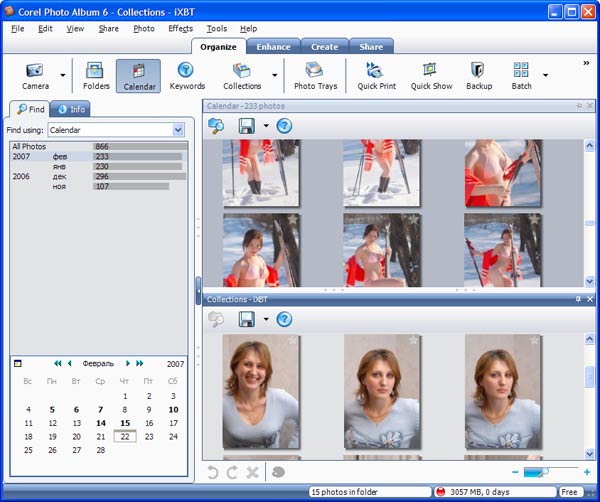
Corel Photo Album – мощный инструмент систематизации изображений на жестком диске, предназначенный также для создания различных коллажей и галерей, использующих шаблоны и изображения в качестве исходного материала. Программа позволяет легко обмениваться фотографиями, создавать проекты для записи на оптические носители, для печати.
Во время создания альбома вы можете извлекать данные из определенных папок на жестком диске, со сканера, из Kodak Picture CD, а также напрямую из фотокамеры. После того, как все изображения занесены в базу данных, вы можете просматривать материал при помощи специального календаря. Напротив каждого месяца отображается число фотографий, а величина полос диаграммы показывает соотношение объемов данных в различные периоды времени. В нижней части левой боковой панели показан сам календарь. На нем жирным шрифтом выделены дни, которыми датированы некоторые документы. Значок Today переключает окно просмотра на текущий месяц, где бы вы не находились в данный момент.
Corel Photo Album позволяет отображать несколько панелей миниатюр. Например, внутри рабочего окна приложения могут одновременно показываться документы текущей коллекции, а также данные из последней открытой папки на жестком диске. Двойной щелчок мышью по любой миниатюре переключает панель на просмотр одного документа. Увеличение масштаба происходит путем щелчка левой кнопки мыши по картинке, уменьшение – правой. Кроме того, в нижней части панели, где располагаются основные инструменты управления просмотром документов, можно увидеть отдельную строку масштаба, напоминающую регулятор громкости в плеерах.
Просмотр фотографий на полном экране можно осуществлять только в режиме слайд-шоу. При этом на рабочем столе отображается панель управления просмотром документов, а также строка со служебной информацией. Быстрого переключения между реальным размером и привязкой к границам экрана нет. Изменение режимов может происходить в настройках. Вы можете выбирать большое количество эффектов перехода между слайдами, а также использовать опцию случайного выбора метода.
Впрочем, чтобы просматривать фотографии, не обязательно устанавливать программный продукт, имеющий размер дистрибутива почти пятьдесят мегабайт. Наиболее интересные возможности Corel Photo Album заключаются в систематизации изображений, в удобной сортировке, в возможностях их быстрого поиска.
Вы можете создавать коллекции внутри альбома. После создания новой структуры, удобно закрепить панель с помощью кнопки Keep Windows Open. Далее остается открыть еще одну панель. Перенос документов в новую структуру может осуществляться из панелей других типов, например, отображающих содержимое папок жесткого диска (Folder). Кроме того, вы можете перетаскивать фотографии из внешних приложений, например, из файлового менеджера. Каждое фото может принадлежать нескольким коллекциям. На главной панели инструментов есть отдельная кнопка Collections, с помощью которой можно вызывать список созданных коллекций, а также добавлять в них все выделенные изображения.
Систематизация изображений внутри коллекций может происходить путем добавления избранных документов в закладки, а также методом присваивания фотографиям ключевых слов. Программа содержит довольно большой список готовых категорий и меток, представленный на английском языке. Их тематика не привязывается к уникальным значкам, что делает систематизацию менее наглядной. Вы можете создавать собственные метки и группы. При включении режима отображения дерева ключевых слов, вы можете выделить несколько миниатюр и, поставив галочку напротив подходящего пункта, присвоить всем документам одинаковую метку.
На вкладке Find вы можете переключать режимы сортировки и фильтрации изображений. В режиме Favorite Folders вы можете видеть все фотографии, входящие в альбом, а также отдельные коллекции, закладки, последние открытые документы. Классический просмотр всех папок на жестких дисках доступен, благодаря режиму All Folders.
Поиск информации доступен по ключевым словам, а также по тексту из описаний фотографий. В первом случае в нижней части панели отображается список всех доступных меток и категорий, напротив каждого элемента пишется количество документов, удовлетворяющих данным условиям. Если в качестве критериев поиска используется иная информация о фотографиях, то допускается использование сложных запросов, состоящих из нескольких пунктов. В качестве опций можно указывать либо вхождение всех условий, либо какого-нибудь одного.
Corel Photo Album поддерживает три типа корзин. Просматривая фотографии, можно добавлять их в корзину отправки по электронной почте, печати и загрузки по Сети. Все три группы представляют собой отдельную панель, состоящую их трех вкладок. На миниатюрах фотографий, имеющих копии в корзинах, рисуются крупные значки с изображением конверта, листа бумаги и стрелки (означает загрузку данных).
Редактирование фотографий доступно как в автоматическом, так и в ручном режимах. Функция Quick Fix теоретически позволяет одним щелчком мыши улучшить качество фото. На практике ситуация оказывается, конечно, не столь радужной. Впрочем, вы можете использовать Quick Fix в пакетном режиме, что в некоторых ситуациях бывает незаменимо.
Улучшение качества фотографий может также происходить с помощью инструмента Adjust, имеющего два режима – стандартный и пошаговый. В первом случае открывается рабочее окно, состоящее из пяти вкладок. Функция Flash позволяет подсветить тени, сделать освещение более мягким, равномерным. Кроме того, доступны функции управления яркостью, контрастом, цветовым балансом, насыщенностью и резкостью. В пошаговом режиме вы не можете вручную менять какие-либо параметры, вам предлагается выбирать уже готовые варианты корректировок на примерах миниатюр.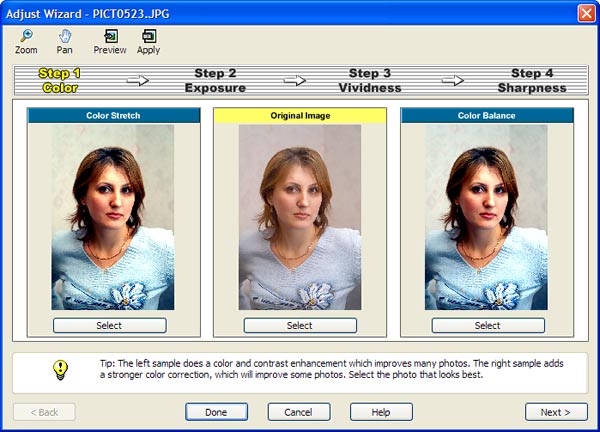
Обрезание границ кадра выполнено очень необычно, с изяществом. Под традиционной рамкой отображается дополнительная панель инструментов, с помощью которой можно выбрать соотношение сторон кадра, его ориентацию, а также наблюдать текущий линейный размер изображения. Здесь же, на панели располагается и кнопка применения настроек. Как следствие, вы можете выполнять все операции кадрирования, не обращаясь к посторонним панелям и меню, полностью сосредоточив свое внимание на непосредственном процессе.
Среди инструментов корректировки изображений стоит также отметить функцию устранения эффекта красных глаз, добавления текста, преобразования фото в черно-белый режим, тонирование в цвета сепия. Большинство типовых операций могут выполняться в пакетном режиме.
Corel Photo Album позволяет создавать большое количество типов проектов на основе исходного графического материала. Для работы подобных инструментов необходимо иметь в системе установленный проигрыватель flash-анимации. Работа всех инструментов чрезвычайно проста. Вам предлагается набор шаблонов. Управляя компоновкой изображений, вы можете создавать неповторимые календари, коллажи, обложки для оптических дисков и многое другое.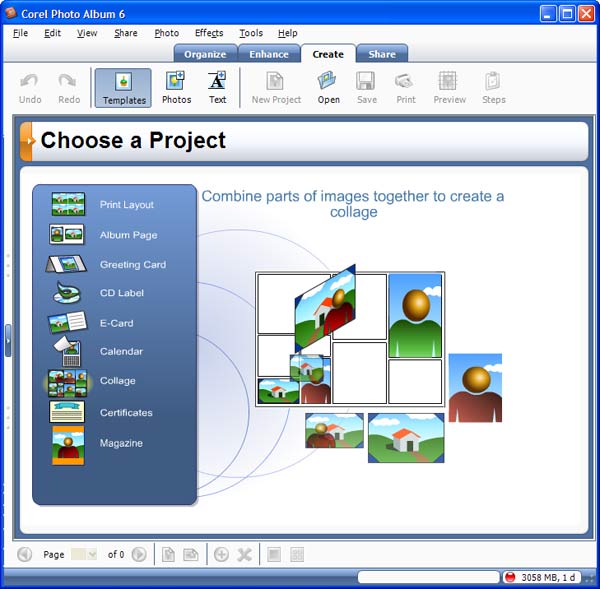
С помощью Corel Photo Album можно создавать панорамы из нескольких исходных кадров. Вы можете создавать резервные копии альбомов на оптических носителях. Фотографии могут сопровождаться голосовыми комментариями. Кроме того, вы можете создавать HTML-галереи, проекты Video CD, размещать фотографии в Сети, заказывать через интернет печать фотокарточек.
Несмотря на обилие возможностей, Corel Photo Album обладает довольно простым, предсказуемым интерфейсом. Набор инструментов подобран очень удачно, так как включает в себя мощные функции просмотра, систематизации, корректировки изображений, а также позволяет создавать большое количество красочных проектов.
К содержаниюF-Album 1.7.1
Официальный сайт: www.fineapp.com
Размер: 1918 КБ
Цена: 25.00 $
Операционная система: Windows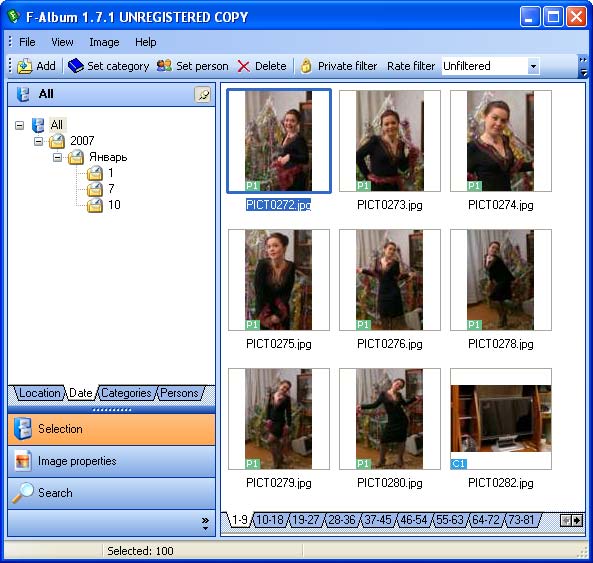
F-Album – очень простой менеджер изображений, рассчитанный на систематизацию небольшого количества фотографий. Программа не совсем обычно подходит к созданию базы данных. Вы указываете не только папку, откуда необходимо извлекать данные, но и линейный размер копий изображений. Зачем? Во время обработки исходных данных F-Album создает не только миниатюры, но и уменьшенные копии фотографий. Как следствие, при работе с программой, исходные данные не затрагиваются. А это означает, что весьма удобно создавать альбомы, информация для которых берется не с жесткого диска, а с оптических носителей. Вам не нужно каждый раз доставать диск, помещать его в привод, ощущать долгие задержки открытия данных. Все операции производятся с данными, входящими в общую базу. Но если вы решите распечатать фотографии или посмотреть их в оригинальном качестве, то придется воспользоваться командой Open File, открывающей внешнее приложение просмотра изображений. Это означает, что F-Album не может использоваться независимо, быть единственным инструментом просмотра графических данных в системе.
Программа очень необычно сортирует миниатюры внутри рабочего окна. Вместо того, чтобы при помощи полос прокрутки перемещаться по единому списку элементов, программа создает несколько закладок с порядковыми номерами фото. Внутри текущей вкладки все документы отображаются на экране одновременно. После изменения размеров рабочего окна приложения происходит новая сортировка, что приводит к смене количества вкладок.
Систематизация фотографий доступна по категориям и личностям. После установки значения Category внутри миниатюры отображается символ «C» с числом, означающим количество выбранных категорий в списке. В случае с Person все аналогично – символ «Р» и численность людей на портрете.
Вы можете давать рейтинги фотографиям от одного до пяти, после чего фильтровать список по данному критерию. Рейтинг отображается как Rx, где x – ваша оценка. И, наконец, вы можете давать фотографиям флаг приватности, отображающийся прописной буквой «р» на красном фоне. У многих есть личные фотографии, которые не стоит показывать всем подряд. Подобная систематизация позволяет скрывать данные снимки одной командой Private Filter.
F-Album позволяет создавать HTML-галереи, отправлять фотографии по электронной почте, вызывать внешние инструменты обработки изображений. В любом случае, F-Album остается легким, быстрым менеджером изображений, обладающим, как минимум, одной необычной функцией – созданием уменьшенных копий исходных фотографий внутри базы данных.
К содержаниюFiregraphic 9.0
Официальный сайт: www.firegr.com
Размер: 7032 КБ
Цена: 49.95 $
Операционная система: Windows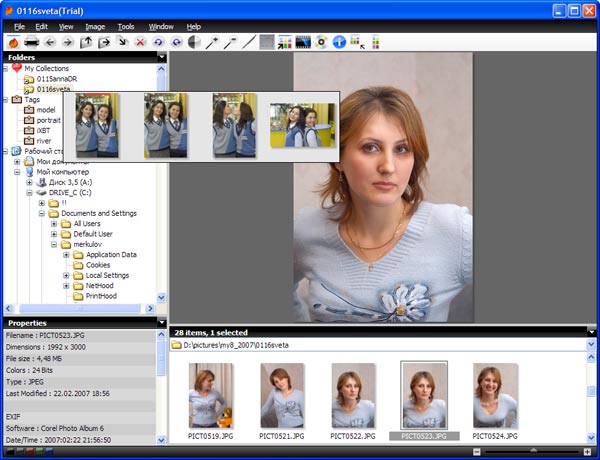
Firegraphic предназначен для просмотра, систематизации, редактирования, печати и обмена фотографиями. Помимо традиционных графических форматов, вы можете открывать RAW большого числа производителей цифровых фотокамер.
Интерфейс программы выполнен в стиле классических инструментов просмотра изображений. Боковая панель, расположенная в левой части рабочего окна, состоит из файлового браузера и поля вывода свойств текущего изображения, включая информацию EXIF. Вы выбираете какую-либо папку с фотографиями, тут создаются миниатюры и отображается первое фото в списке. Двойной щелчок мышью по любому эскизу открывает полноценный просмотр фото, клавиша F11 включает полноэкранный режим. В последнем случае скрываются не все элементы. На экране все равно остается главная панель инструментов. Управление просмотром с помощью клавиатурных сочетаний выполнено удобно, однако в меню вы можете видеть не все подсказки. К счастью, в Справке дается полный список сочетаний проводника Firegraphic и модуля просмотра фотографий.
Систематизация фотографий может осуществляться с помощью коллекций и меток. Честно говоря, термин «коллекция» в данном случае не совсем корректен. Это обычные закладки, являющиеся ссылками на другие папки. Мало того, вы не можете переименовать коллекцию, так как при этом меняется имя родительской папки. И это странно, ведь основная цель создания альбомов и коллекций заключается в виртуализации, в попытке абстрагироваться от физического расположения данных.
Второй способ систематизации фотографий состоит в создании списка меток. Вы вводите группу значений, которые выстраиваются в общем дереве файлового браузера под группой коллекций. После этого, выделяя группы и перетаскивая их на пиктограммы меток, можно присваивать ключевые слова снимкам.
При работе с Firegraphic сразу привлекает внимание одна очень приятная деталь. При наведении в файловом браузере указателя мыши на папку, содержащую изображения, выводится всплывающее окно с миниатюрами первых четырех фотографий. Если вы раньше открывали данную папку, и данные уже хранятся в кэше, то подобная процедура выполняется моментально. В ином случае, возможно, потребуется подождать несколько секунд.
Многие инструменты корректировки фотографий имеют необычный интерфейс. Внутри рабочего окна приложения отображаются две копии одного фото – до применения какой-либо функции и после. Сами настройки осуществляются в независимом диалоговом окне. Подобное решение очень удобно применять на широкоформатных мониторах, имеющих соотношение сторон 16:10.
Корректировка фото в Firegraphic – далеко не формальность. Программа обладает довольно серьезными, качественными инструментами обработки изображений. Например, цветовой баланс может настраиваться отдельно в тенях, бликах и средних тонах. Оттенок (Hue) и его насыщенность могут регулироваться как для всего изображения, так и по отдельности для шести цветов, являющихся сегментами общей палитры.
В нижнем левом углу рабочего окна Firegraphic расположена линейка кнопок, напоминающих палитру. С их помощью вы можете быстро переключать цвет интерфейса программы. Некоторые фото лучше смотрятся на черном фоне, другие – на белом, а какие-то снимки выглядят в лучшем свете, будучи окруженными каким-либо определенным цветом.
В целом, о Firegraphic можно говорить как об удачном инструменте просмотра и корректировки изображений с базовыми элементами систематизации данных. Программе не хватает более внятных методов описания снимков внутри альбомов и коллекций, а также автоматических режимов улучшения качества фотографий.
К содержаниюflPhoto 1.2
Официальный сайт: www.easysw.com/~mike/flphoto
Цена: бесплатный, GPL
Операционная система: Linux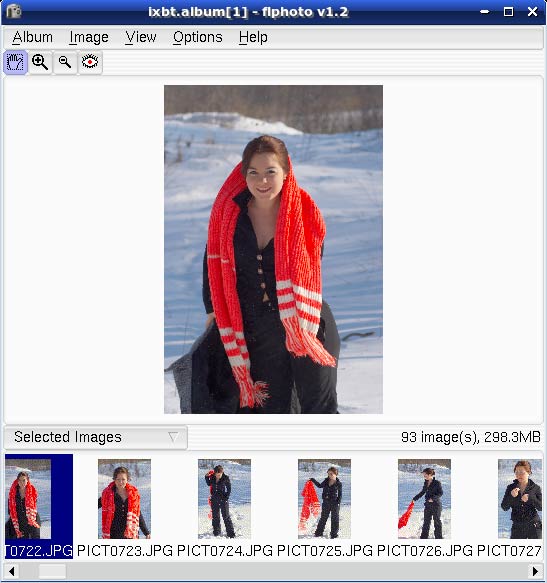
flPhoto – простой инструмент просмотра и управления графическими файлами, основанный на библиотеке FLTK. Загрузка изображений может осуществляться с жесткого диска, а также из цифровой камеры и других устройств, подключаемых через USB. Программа обладает очень простым интерфейсом, не требующим длительного изучения. Панель инструментов состоит лишь из четырех кнопок. Две кнопки отвечают за увеличение и уменьшение изображения, третья позволяет перемещать картинку, если она не помещается в рамки рабочего окна приложения. Последняя кнопка предназначена для удаления эффекта красных глаз. Вы выделяете прямоугольную область, внутри которой все красные оттенки обесцвечиваются. Подобный механизм работы очень примитивен и не обеспечивает должного эффекта лечения цвета зрачков. Нижняя часть рабочего окна отводится под отображение списка изображений. Все миниатюры отображаются в одну строчку, их размер поменять нельзя.
Открытие документов может производиться либо путем выполнения команды Open, либо с помощью импорта данных. Если вы укажете один конкретный файл, то его миниатюра, в любом случае, будет отображаться в нижней части рабочего окна приложения. Просмотр отдельных файлов – дело неблагодарное, flPhoto рассчитана на решение несколько иных задач. Вы можете открывать изображения прямо с камеры, если используете оборудование, не поддерживающее традиционное подключение в виде отдельного логического диска. Кроме того, можно выделить группу фотографий в пределах одной папки на жестком диске и открыть все элементы внутри одного альбома.
Просмотр изображений выполнен неудобно. Вы не можете открыть фотографию на полный экран. Отображение информации EXIF доступно только в отдельном меню, выводящем лишь малую часть всех служебных данных. Программа не может показать основную информацию по изображению, например, линейное разрешение.
flPhoto обладает примитивными инструментами обработки фотографий. Вы можете в автоматическом режиме улучшать качество снимков, а также вручную вращать изображения, регулировать их яркость и контраст.
Программа поддерживает показ фотографий в режиме слайд-шоу. В данном режиме просмотр изображений наиболее полноценен, так как полезная область рабочего окна занимает практически весь экран. Все лишние элементы удаляются, за исключением заголовка рабочего окна приложения.
Вы можете сохранять открытие наборы изображений в виде отдельных альбомов. Какие-либо тонкие средства систематизации данных отсутствуют. Здесь вы не найдете рейтингов, категорий и каких-либо иных инструментов сортировки фотографий. В качестве менеджера изображений, flPhoto – крайне слабая программа, а ведь именно для подобных целей и позиционируется продукт.
К содержаниюСводная таблица
 | |||||
| Альбомы | - | + | + | - | + |
| Коллекции | - | + | - | + | - |
| Пользовательские категории | - | + | + | - | - |
| Метки / ключевые слова | - | + | - | + | - |
| Закладки | + | + | - | - | - |
| Рейтинги фотографий | - | - | + | - | - |
| Комментарии к фото | + | + | + | + | - |
| Слайд-шоу | + | + | + | + | + |
| Хронологический просмотр / календарь | - | + | - | - | - |
| Создание HTML-галереи | + | + | + | - | + |
| Отображение EXIF | + | + | + | + | + |
| Цветовые профили | - | - | - | - | - |
| Вращение изображений | + | + | - | + | + |
| Просмотр изображений на полный экран | + | + | + | + | - |
| Автоматическое улучшение качества фотографий | - | + | - | - | + |
| Регулировка яркости | + | + | - | + | + |
| Регулировка контраста | + | + | - | + | + |
| Цветовой баланс | + | + | - | + | - |
| Изменение линейных размеров изображений | + | + | - | + | + |
| Обрезание границ кадра | + | + | - | + | + |
| Устранение эффекта красных глаз | + | + | - | - | + |
| Корректировка в пакетном режиме | + | + | - | - | - |
| Гистограмма | - | - | - | - | - |
| Сглаживание во время просмотра фотографий в масштабе больше 100% | - | - | - | - | - |
| RAW | - | - | - | + | - |
 |
| Ashampoo Photo Commander | |
| Corel Photo Album | |
| F-Album | |
| Firegraphic | |
 | flPhoto |


